17.2 Hantera roller
Med åtgärden på fliken i användargränssnittet i Identity Manager kan du skapa en ny roll eller ändra eller ta bort en befintlig roll.
Obs!Du kan inte skapa nya systemroller eller ta bort befintliga systemroller med den här åtgärden. Du kan använda den till att ändra systemroller.
Vad som visas och vad du kan göra på sidan beror på din säkerhetsroll, enligt beskrivningen i Tabell 17-1
Tabell 17-1 Tillåtna funktioner för säkerhetsroller
17.2.1 Skapa nya roller
-
Klicka på i listan med åtgärderna .
-
Klicka på .
Du uppmanas att ange ett i avsnittet på sidan Hantera roller. Mer information om alla fält i det här avsnittet finns i Tabell 17-2, Rollinformation.
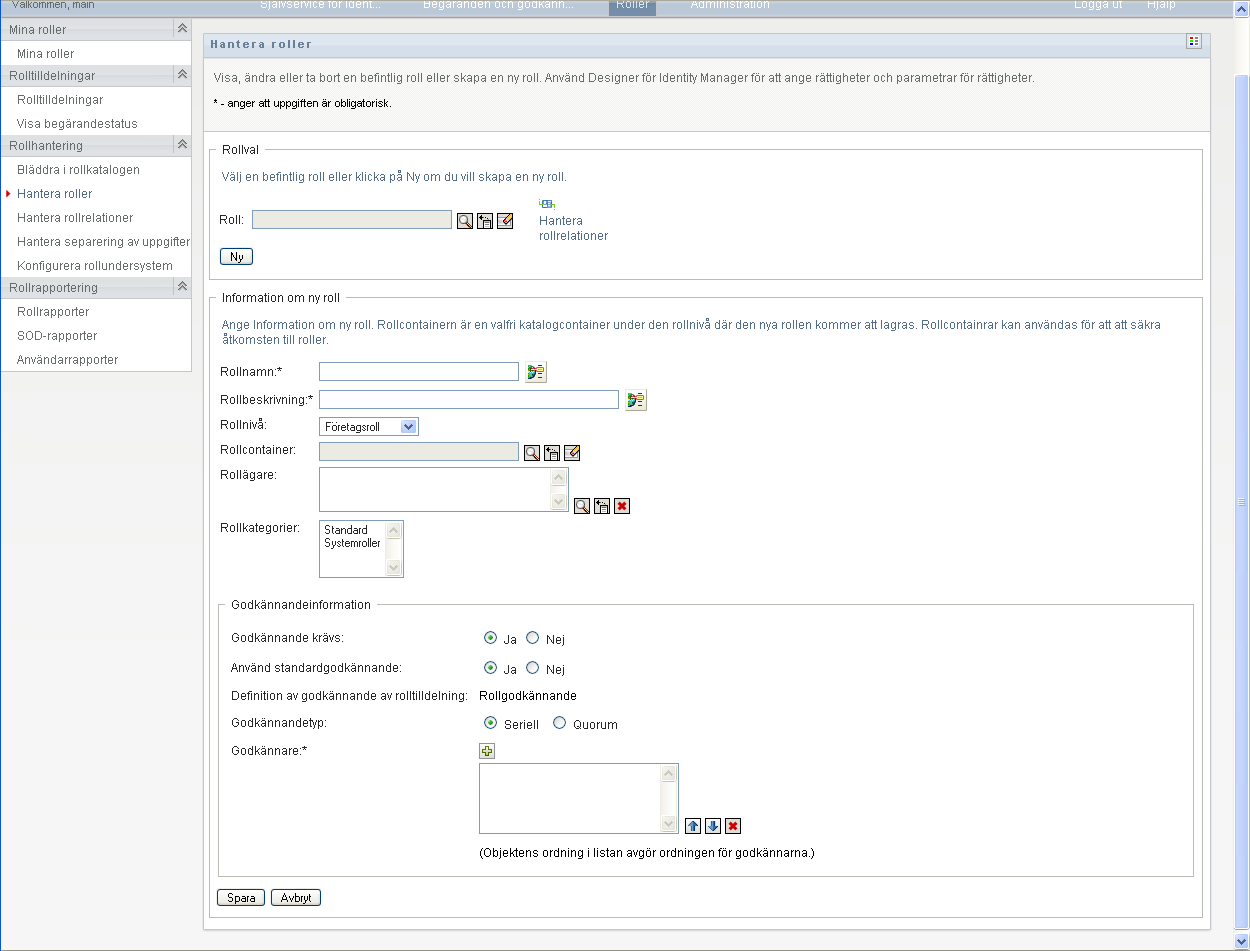
-
Gå till och fyll i fälten enligt beskrivningen i Tabell 17-3, Godkännandeinformation.
-
Klicka på om du vill att ändringarna ska bli permanenta.
17.2.2 Skapa eller ta bort befintliga roller
-
Klicka på i listan med åtgärderna .
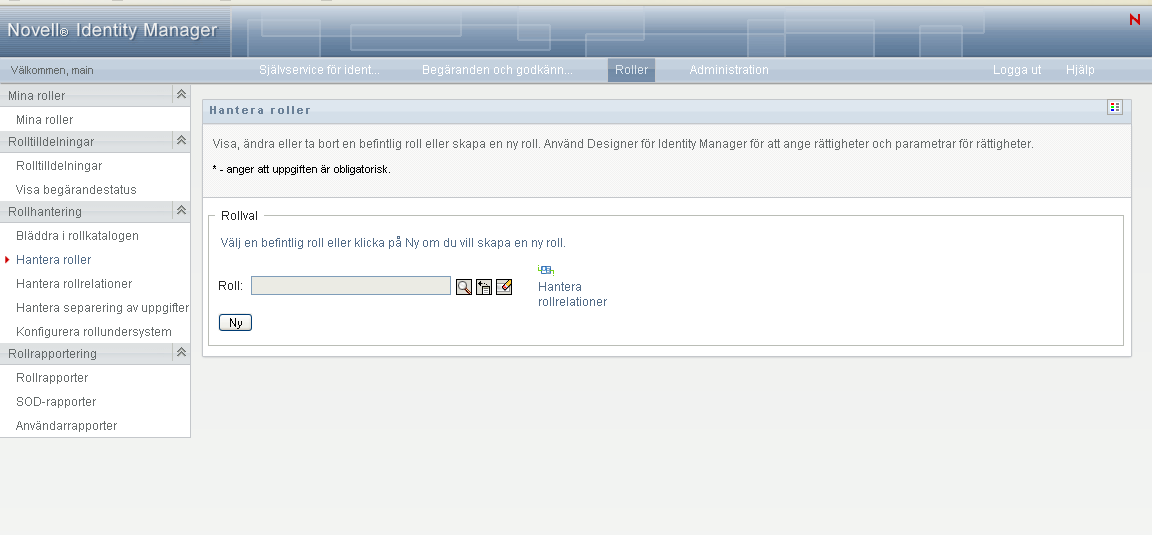
-
Du hittar rollen som du vill ändra information för genom att ange villkor med hjälp av verktyget eller . Mer information om verktygen och hittar du i Vanliga användaråtgärder.
-
När du markerar önskad roll i listan stängs uppslagningssidan och och visas för den markerade rollen.
På sidan Hantera roller visas namnet på rollen som har markerats i avsnittet .

Ledtråd:Med länken kan du snabbt komma åt sidan . Om du har markerat en roll visas innehållet i den markerade rollen, och du kan göra ändringar.
-
Om du vill ta bort den markerade rollen klickar du på .
Mer information om rollinformation som du kan ändra hittar du i Tabell 17-2, Rollinformation.
Mer information om godkännandeinformation som du kan ändra hittar du i Tabell 17-3, Godkännandeinformation.
-
Klicka på när du har slutfört ändringarna.
17.2.3 Rollegenskaper
Egenskaper för rollinformation
Tabell 17-2 Rollinformation
|
Fält |
Beskrivning |
|---|---|
|
|
Texten som används när rollnamnet visas i användarprogrammet. Du kan översätta det här namnet till något av språken som stöds i användarprogrammet. Mer information finns i Tabell 1-1, Vanliga knappar. |
|
|
Texten som används när rollbeskrivningen visas i användarprogrammet. Precis som med rollnamnet kan du översätta det till något av språken som stöds i användarprogrammet. Mer information finns i Tabell 1-1, Vanliga knappar. |
|
|
(Skrivskyddad när en roll ändras.) Ange en rollnivå i listrutan. Rollnivåer definieras med hjälp av rollkonfigureringsredigeraren i Designer för Identity Manager. Mer information om rollnivåer finns i Område 14.1, Om fliken Roller. |
|
|
(Skrivskyddad när en roll ändras.) Platsen för rollobjekten i drivrutinen. Rollcontainrar finns under rollnivåer. I användarprogrammet visas endast rollcontainrar som finns under den angivna rollnivån. Du kan antingen skapa en roll direkt i en rollnivå eller i en container inom rollnivån. Det är valfritt att ange rollcontainer. |
|
|
En användare som har angetts som rolldefinitionens ägare. När du genererar rapporter mot rollkatalogen kan du filtrera rapporterna baserat på rollägare. Rollägaren har inte automatiskt behörighet att utföra ändringar i en rolldefinition. |
|
|
Gör det möjligt att kategorisera roller för rollorganisation. Kategorier används till filtrering av listor med roller. Flera kategorier kan anges samtidigt. |
Egenskaper för godkännandeinformation
Tabell 17-3 Godkännandeinformation
|
Fält |
Beskrivning |
|---|---|
|
|
Ange om rollen kräver ett godkännande när den begärs och du vill att godkännandeprocessen ska utföra standarddefinitionen för godkännande av rolltilldelning. Ange om rollen inte behöver godkännas när den begärs. |
|
|
Ange om rollen använder standarddefinitionen för godkännande av rolltilldelning som anges i rollundersystemet. Namnet på godkännandedefinitionen visas skrivskyddat i nedan. Du måste ange typ av godkännande ( eller ) och de giltiga godkännarna. Om du anger uppmanas du att ange namnet på en anpassad definition av godkännande av rolltilldelning. |
|
|
Namnet på definitionen av logistikbegäran som utförs när rollen begärs. Om har värdet hämtas värdet från konfigurationsinställningarna för rollundersystemet. Om värdet är måste du ange namnet på den anpassade definitionen av logistikbegäran som ska användas. |
|
|
Ange om du vill att rollen ska godkännas av alla användare i listan . Godkännare behandlas en i taget i samma ordning som de visas i listan. Ange om du vill att rollen ska godkännas av en procentandel av användarna i listan . Godkännandet träder i kraft när den angivna andelen godkännare har uppnåtts. Om du till exempel vill att en av fyra användare i listan ska godkänna villkoret anger du Quorum och en procentandel på 25. Du kan även ange 100% om alla fyra godkännare måste godkänna parallellt. Värdet måste vara ett heltal mellan 1 och 100. Ledtråd:Över fälten Seriell och Quorum finns det hovringstext som förklarar hur de fungerar. |
|
Godkännare |
Klicka på + om du vill ändra i listan över godkännare. Ange om rolltilldelningsaktiviteten ska tilldelas till en eller flera användare. Ange om rolltilldelningsaktiviteten ska tilldelas till en grupp. Du kan söka efter en specifik användare eller grupp med hjälp av knapparna och . Information om hur du ändrar ordning på godkännare i listan och hur du tar bort godkännare hittar du i Område 1.4.4, Vanliga användaråtgärder. |